Advertisements
Advertisements
HeyRiad.com – Memasukkan logo watermark kedalam foto di Android dapat menjadi salah satu cara untuk melindungi gambar hasil karya kamu dari pihak lain yang ingin memanfaatkannya. Apalagi jika foto yang kamu ambil itu bertemakan tentang alam, hewan atau kehidupan sosial yang mana kamu perlu waktu dan mencari berbagai tempat berbeda untuk memotretnya. Sebut saja kamu memiliki hobi Photography, meskipun hanya sekedar hobi selayaknya kamu menambahkan logo watermark kedalam foto yang telah kamu ambil agar orang tahu siapa pemiliknya.
Sebagai contoh lain jika kamu mempunyai toko online, calon konsumen akan melihat nama toko online melalui watermark yang telah dibuat dan dimasukkan kedalam katalog atau foto produk dari toko online. Biasanya, logo ini terletak disudut kanan bawah. Jika dulu kamu harus melalukannya melaui PC, berikut saya tunjukkan bagaimana cara paling mudah memasukkan logo watermark kedalam foto dari HP Android?
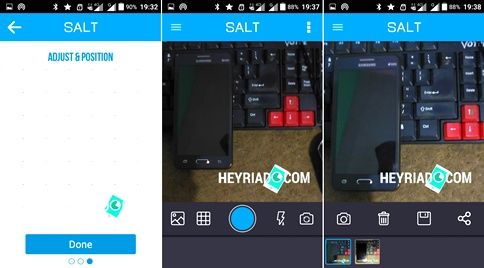
Aplikasi Salt untuk memasukkan logo watermark kedalam foto di Android ini terbilang sangat mudah untuk digunakan. Sebagai tips tambahan, siapkan logo dengan ukuran dimensi yang tinggi agar nantinya terlihat jelas ketika mengambil foto menggunakan kamera dengan kamera piksel yang tinggi.
Baca juga:
Sebagai contoh lain jika kamu mempunyai toko online, calon konsumen akan melihat nama toko online melalui watermark yang telah dibuat dan dimasukkan kedalam katalog atau foto produk dari toko online. Biasanya, logo ini terletak disudut kanan bawah. Jika dulu kamu harus melalukannya melaui PC, berikut saya tunjukkan bagaimana cara paling mudah memasukkan logo watermark kedalam foto dari HP Android?
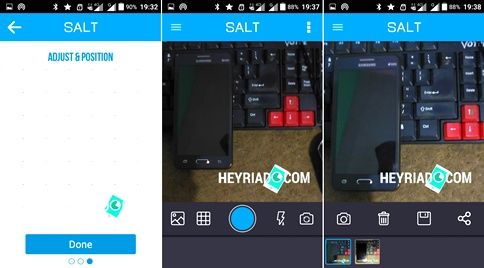
Cara Menambah Logo Watermark Kedalam Foto di Android
SALT - Watermark Your Photos adalah aplikasi penambah logo watermark Android terbaik yang dapat kamu gunakan untuk memasukkan logo kedalam foto atau gambar. Jika kamu punya banyak koleksi foto untuk di upload ke instagram, manfaatkan aplikasi ini dengan menyertakan logo kedalam gambar. Pada dasarnya, kamu harus sudah memiliki logo atau watermark terlebih dahulu. Kemudian atur didalm aplikasi ini dan logo tersebut akan muncul bahkan ketika kamu memotret secara langsung dari kamera depan atau belakang.- Pasang aplikasi SALT - Watermark Your Photos dari Play store.
- Buka aplikasi tersebut kemudian sign up untuk membuat akun baru.

- Pada langkah selanjutnya, tap tombol Select Logo kemudian pilih logo yang telah kamu buat. Sebaiknya logo tersebut transparan dan dengan format PNG kemudian tap Next.
- Pada tampilan editor ini, kamu dapat memperbesar logo, memperkecil hingga memindahkan posisinya dengan cara diseret. Yang nantinya logo tersebut akan terletak pada posisi yang kamu atur. Jika kamu lihat, saya memposisikannya di sudut bawah. Selanjutnya tap tombol Done.
- Saat ini kita sudah bisa memotret secara langsung atau memilih foto dari galeri.
- Tap foto yang telah kamu ambil kemudian tap tombol Save.
Aplikasi Salt untuk memasukkan logo watermark kedalam foto di Android ini terbilang sangat mudah untuk digunakan. Sebagai tips tambahan, siapkan logo dengan ukuran dimensi yang tinggi agar nantinya terlihat jelas ketika mengambil foto menggunakan kamera dengan kamera piksel yang tinggi.
Baca juga:
Komentar